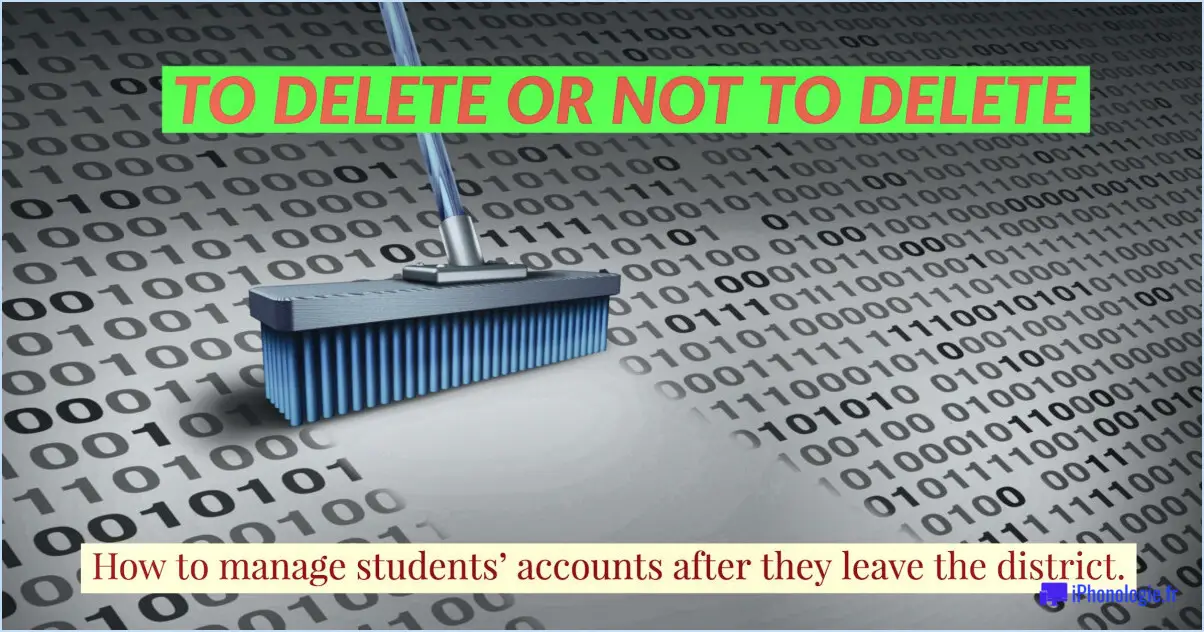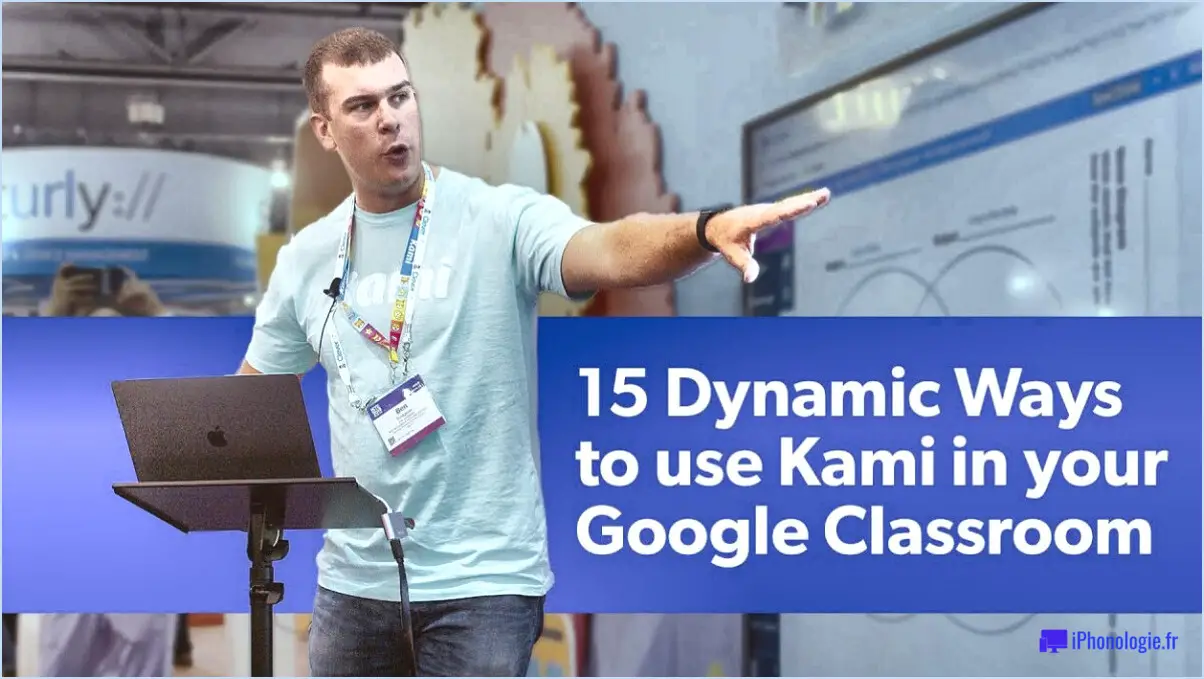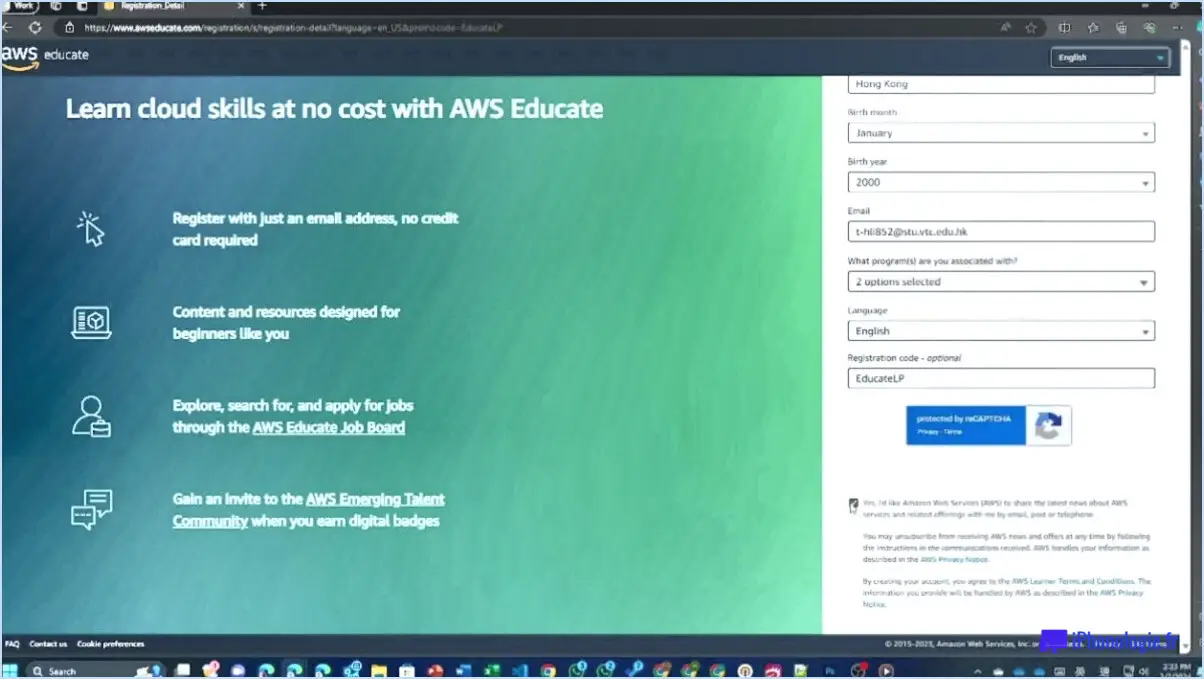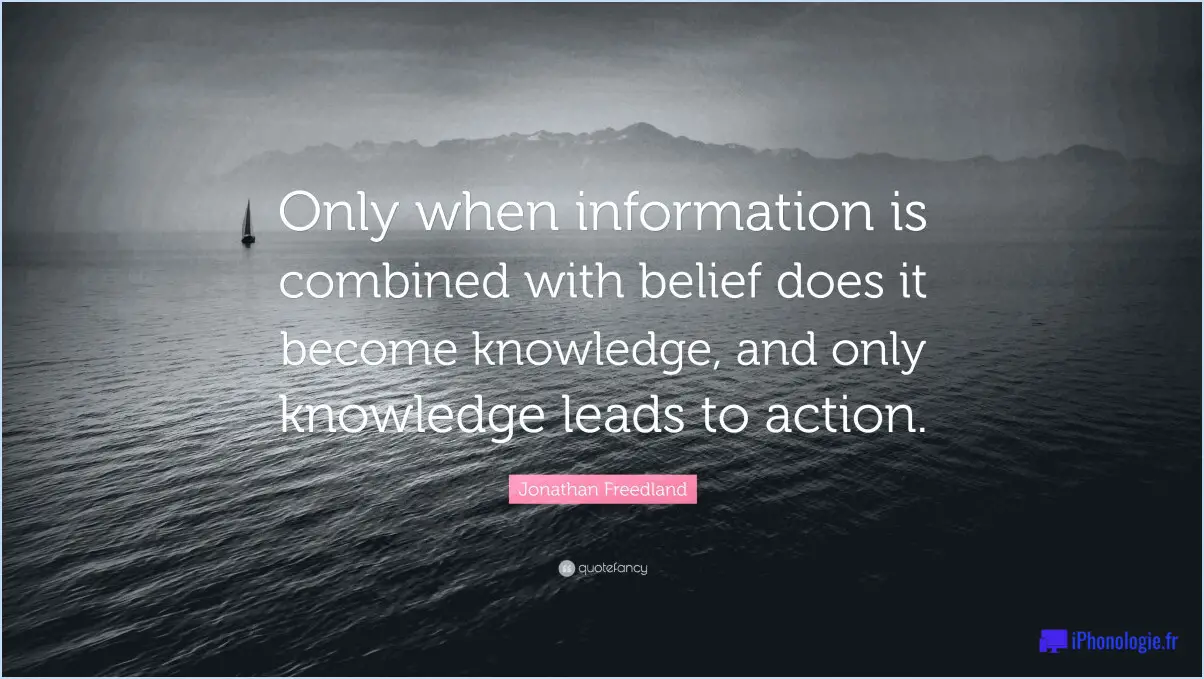Word : Comment construire un CV à l'aide de modèles?
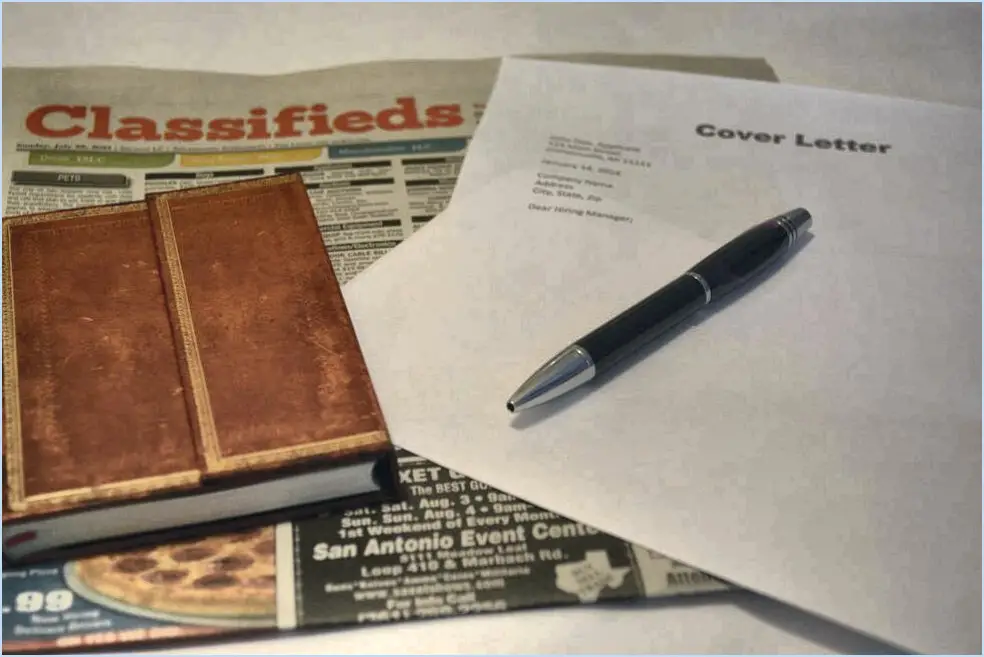
La création d'un CV à l'aide de modèles est un moyen pratique et efficace de présenter vos compétences et votre expérience à des employeurs potentiels. Voici quelques méthodes pour créer un CV professionnel à l'aide de modèles :
- Constructeurs de CV en ligne : L'une des approches les plus populaires consiste à utiliser des outils de création de CV en ligne. Ces plateformes offrent une interface conviviale dans laquelle vous pouvez choisir parmi une large gamme de modèles préconçus. Il vous suffit de choisir un modèle qui correspond à votre style et à votre secteur d'activité, puis de remplir les sections avec les informations pertinentes. Les créateurs de CV en ligne offrent souvent des fonctionnalités supplémentaires telles que le formatage du CV, la vérification de l'orthographe et la possibilité de personnaliser les sections en fonction de vos besoins.
- Modèles de CV gratuits et payants : Une autre option consiste à parcourir la vaste sélection de modèles de CV gratuits et payants disponibles en ligne. De nombreux sites web proposent des modèles dans différents formats (Microsoft Word, PDF, etc.) qui correspondent à différents secteurs d'activité et à différentes fonctions. Ces modèles comportent souvent des sections prédéfinies, telles que les coordonnées, l'expérience professionnelle, la formation et les compétences. Vous pouvez facilement personnaliser ces modèles en remplaçant le contenu des espaces réservés par vos propres informations.
- Programmes de traitement de texte : Si vous préférez une approche plus pratique, l'utilisation d'un programme de traitement de texte comme Microsoft Word ou Google Docs vous permet de créer un CV à partir de zéro. Bien que ces programmes ne proposent pas autant de modèles prêts à l'emploi que les créateurs en ligne, ils offrent une plus grande souplesse en termes de personnalisation. Vous pouvez commencer par un document vierge et concevoir la mise en page de votre CV en incorporant des titres, des puces et d'autres options de formatage. N'oubliez pas d'organiser vos informations de manière logique et de veiller à ce qu'elles soient lisibles en choisissant une police de caractères claire et professionnelle.
Lorsque vous utilisez des modèles pour rédiger votre CV, il est important de garder à l'esprit quelques bonnes pratiques :
- Adaptez votre CV à l'emploi spécifique auquel vous postulez en mettant en évidence les compétences et les expériences pertinentes.
- Utilisez un langage concis et percutant pour décrire vos réalisations et vos responsabilités.
- Relisez attentivement votre CV afin d'éliminer toute erreur grammaticale ou orthographique.
- Maintenez un format propre et cohérent tout au long du document, en veillant à ce que les sections et les titres soient clairement définis.
- Enregistrez votre CV dans un format largement accepté, tel que le format PDF, afin de préserver sa mise en page et d'assurer sa compatibilité sur différents appareils.
En utilisant des outils de création de CV en ligne, en explorant des modèles gratuits et payants, ou en créant votre propre design à l'aide de programmes de traitement de texte, vous pouvez efficacement construire un CV bien structuré et visuellement attrayant qui capte l'attention des employeurs potentiels.
Quelles sont les étapes de la création d'un CV à l'aide d'un modèle MS Word?
Pour créer un CV à l'aide d'un modèle MS Word, suivez les étapes suivantes :
- Ouvrez MS Word et allez dans le menu "Fichier".
- Sélectionnez "Nouveau" pour créer un nouveau fichier de CV.
- Choisissez "CV" dans la section "Type de document".
- Dans la case "Titre", saisissez le titre de votre CV.
- Dans la case "Texte", saisissez le contenu de votre CV.
- Cliquez sur l'onglet "Mise en forme".
- Assurez-vous que la case "Styles de texte" est cochée.
En suivant ces étapes, vous pouvez utiliser efficacement le modèle MS Word pour créer votre CV. N'oubliez pas de personnaliser le modèle avec vos propres informations, telles que vos coordonnées, votre expérience professionnelle, vos compétences et votre formation. En outre, vous pouvez améliorer l'apparence et la lisibilité de votre CV en modifiant les styles de police, le formatage et les options de mise en page fournis par MS Word.
Quel est le meilleur modèle de CV pour Word?
Lorsqu'il s'agit de choisir un modèle de CV dans Word, il est important de comprendre qu'il n'existe pas de solution unique. Le modèle qui vous convient le mieux dépend de plusieurs facteurs, notamment de votre secteur d'activité, de votre niveau d'expérience et de vos préférences personnelles. Toutefois, il convient de garder à l'esprit certaines considérations essentielles :
- Simplicité et lisibilité : Optez pour un design épuré et professionnel qui permet à votre contenu de se démarquer et qui est facile à lire.
- Pertinence : Choisissez un modèle qui s'aligne sur les normes du secteur et qui met en valeur vos compétences et qualifications de manière efficace.
- Personnalisation : Recherchez un modèle qui vous permet de personnaliser facilement les sections, les couleurs et les polices de caractères pour les adapter à votre image de marque.
- Compatibilité avec l'ATS : Assurez-vous que le modèle est compatible avec les systèmes de suivi des candidats (ATS) afin d'augmenter vos chances de passer les processus de sélection automatisés.
N'oubliez pas que le contenu de votre CV est en fin de compte plus important que le modèle lui-même. Adaptez votre CV pour mettre en évidence vos points forts et vos réalisations. Essayez différents modèles pour trouver celui qui représente le mieux votre identité professionnelle.
Comment les modèles fonctionnent-ils avec le document Word?
Les modèles améliorent la fonctionnalité des documents Word en s'intégrant de manière transparente au contenu du document. Lorsque vous utilisez un modèle, toute modification apportée au modèle sera instantanément appliquée au document. Cela garantit la cohérence et l'efficacité lors de la création de plusieurs documents ayant des formats similaires. Les modèles simplifient le processus de conception et d'organisation de divers éléments, tels que les en-têtes, les pieds de page, les styles et le formatage. Ils servent de plan directeur, permettant aux utilisateurs de se concentrer sur le contenu tout en maintenant une structure cohérente. Dans l'ensemble, les modèles rationalisent la création de documents en se mettant à jour automatiquement et en s'adaptant aux modifications apportées au modèle sous-jacent.
Comment créer un modèle remplissable dans Word?
Pour créer un modèle remplissable dans Word, vous avez plusieurs options à votre disposition. Une méthode pratique consiste à utiliser la fonction « Créer un nouveau document à remplir » dans Word. En sélectionnant cette option, vous serez invité à créer un nouveau document qui servira de modèle. Une autre approche consiste à utiliser la fonction « Remplir un formulaire », qui ouvre une fenêtre de formulaire dans laquelle vous pouvez facilement saisir des données dans votre modèle.
Pour plus de clarté, voici les étapes à suivre pour créer un modèle à remplir à l'aide de la fonction « Créer un nouveau document à remplir » :
- Lancez Microsoft Word et ouvrez un nouveau document.
- Cliquez sur l'onglet "Fichier" dans le coin supérieur gauche.
- Choisissez "Options" dans le menu.
- Dans la boîte de dialogue Options Word, sélectionnez "Personnaliser le ruban".
- Dans la section "Personnaliser le ruban", cochez la case "Développeur".
- Cliquez sur "OK" pour enregistrer les modifications.
- Vous devriez maintenant voir l'onglet "Développeur" dans le ruban Word.
- Naviguez jusqu'à l'onglet "Développeur" et sélectionnez "Mode conception".
- Utilisez les contrôles du groupe "Contrôles" pour ajouter des zones de texte, des cases à cocher, des menus déroulants et d'autres éléments de formulaire à votre modèle.
- Une fois que vous avez conçu votre modèle, quittez le "Mode de conception" en cliquant à nouveau sur le bouton "Mode de conception".
- Votre modèle à remplir est maintenant prêt à être utilisé.
N'oubliez pas que vous pouvez toujours ajuster et personnaliser le modèle en fonction de vos besoins et préférences spécifiques.
Est-il possible d'utiliser le modèle de CV Word?
Oui, il est généralement prudent d'utiliser un modèle de CV Word. L'utilisation d'un modèle peut constituer une base solide pour la création efficace de votre CV. Il offre une mise en page et une structure professionnelles, ce qui vous permet d'économiser du temps et des efforts. Toutefois, il est essentiel de personnaliser le modèle pour qu'il reflète vos compétences et votre expérience uniques. L'adaptation du contenu permet à votre CV de se démarquer et de mettre en valeur vos qualifications. En personnalisant le modèle, vous pouvez mettre en valeur vos réalisations et les aligner sur les exigences de l'emploi auquel vous postulez. N'oubliez pas de relire attentivement votre CV pour éviter toute erreur ou incohérence.
Les modèles de CV sont-ils importants?
Oui, les modèles de CV sont importants. A bien conçu vous aidera se démarquer de la concurrence et obtenir des entretiens. Des études ont montré que les recruteurs ne consacrent que quelques secondes à la lecture d'un CV ; une présentation visuellement attrayante peut donc attirer leur attention. Toutefois, il est important de ne pas être trop rigide avec votre modèle. Soyez créatif et faites-le vôtre en y ajoutant des touches personnelles et en le personnalisant pour mettre en valeur vos compétences et expériences uniques. Un modèle doit servir de guide, mais en l'adaptant à vos besoins est essentiel pour faire une impression mémorable. N'oubliez pas que votre CV est l'occasion de mettre en valeur vos qualifications et d'avoir un impact positif, alors faites en sorte qu'il compte.
Quelles sont les étapes de la création d'un modèle?
La création d'un modèle comporte plusieurs étapes qui peuvent être adaptées aux exigences de votre projet. Voici quelques conseils essentiels pour vous guider tout au long du processus :
- Définir l'objectif: Déterminez l'utilisation prévue du modèle, par exemple pour un document, une présentation ou un site web.
- Décrire le contenu: Créez une structure ou un plan approximatif des informations que vous souhaitez inclure. Identifiez les sections ou éléments clés qui doivent être présents.
- Rassemblez les informations pertinentes: Recueillez les détails, données ou textes spécifiques qui seront insérés dans le modèle. Veillez à ce que tout le contenu nécessaire soit disponible.
- Choisissez un outil ou un logiciel: Sélectionnez un logiciel ou un outil approprié qui facilite la création de modèles, comme les programmes de traitement de texte, les logiciels de conception ou les systèmes de gestion de contenu.
- Organiser et formater: Organiser les informations recueillies de manière logique et cohérente. Appliquez une mise en forme et un style cohérents dans l'ensemble du modèle.
- Adapter et personnaliser: Adaptez le modèle à vos besoins particuliers. Ajustez les couleurs, les polices et les mises en page en fonction de votre image de marque ou de l'esthétique souhaitée.
- Tester et réviser: Examinez le modèle pour vous assurer de sa fonctionnalité et de sa facilité d'utilisation. Apportez les ajustements et les améliorations nécessaires.
N'oubliez pas que ces étapes constituent un guide général et que vous devrez peut-être les adapter en fonction des exigences spécifiques de votre projet. Bonne création de modèles !